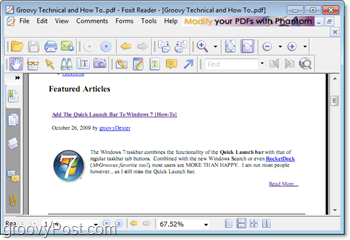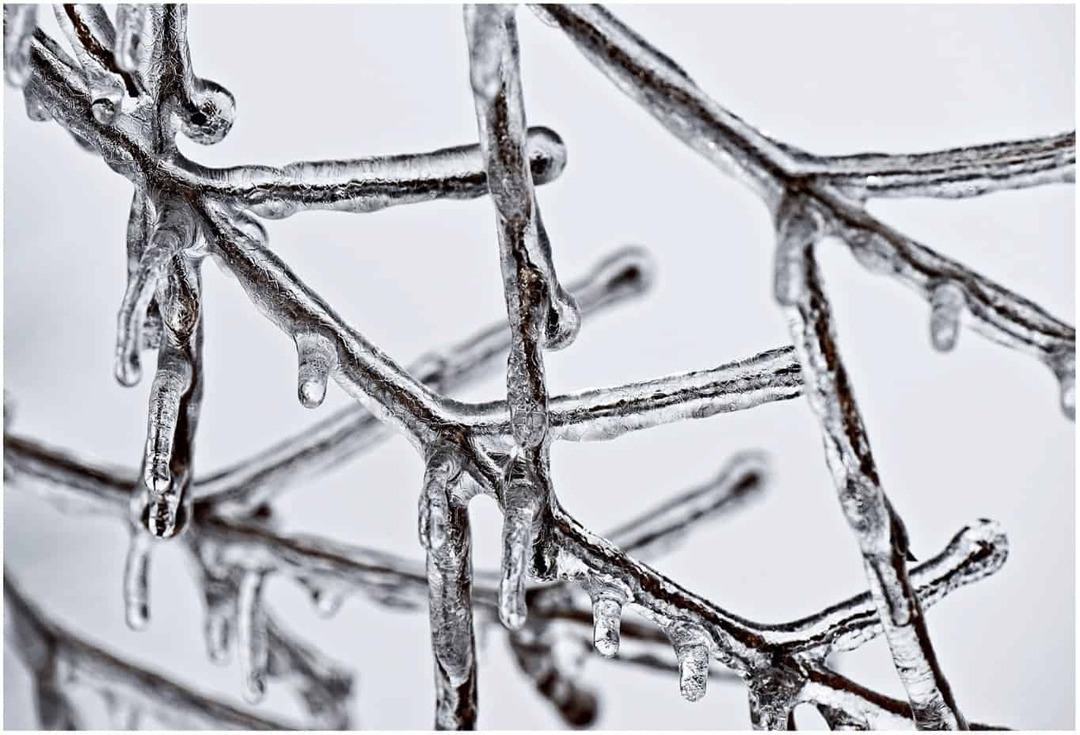Kako spremeniti kateri koli dokument, sliko ali spletno mesto v PDF
Kako Freeware Komentarji / / March 18, 2020
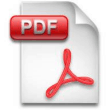
Ugotovitev, kako ustvariti dokument PDF, je lahko pravi glavobol. Obstaja veliko programske opreme, ki je označena kot "ustvarjalci PDF" ali pretvorniki PDF, "vendar se vedno zdijo preveč zapleteni ali preveč omejeni. CutePDF ponuja brezplačno rešitev za pretvorbo skoraj vseh vrst dokumentov v format PDF.
Drži, vem, da jih potrebujem, ampak kaj je spet PDF?
PDF (Portable Document Format) je sistem oblik, ki ga je izumil Adobe. Ideja je bila ustvariti strukturirano datoteko, ki bi bila lahko povsem samozadostna, ne glede na to, kakšne pisave, slike ali varnostna vsebina je v datoteki. Datoteka bi morala biti videti enaka, ne glede na to, za kakšen računalnik se uporablja, zaradi česar je univerzalni format. PDF deluje tudi kot posnetek, zato je zelo podoben faksu, saj ohrani svoje prvotne vrednosti in olajša zaznavanje kakršnih koli sprememb. Če povzamemo, PDF naj bi bil podoben elektronskemu papirju.
Poglejmo, kako lahko nastavimo, da jih ustvarimo!
Za namestitev CutePDF potrebujete dve datoteki
- The SrčkanPDF program sam
- Ghostscript (razlagalec .pdf in postscript)
CutePDF naložite tukaj
http://www.cutepdf.com/products/CutePDF/writer.asp
Izogibajte se brezplačnemu pretvorniku; namesto tega obiščite spletno mesto Ghostscript in tam prenesite NAJNOVEjšo različico.
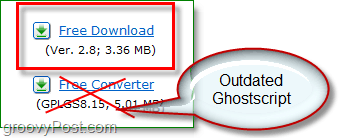
Prenesite Ghostscript 8.7 tukaj
Tu lahko preverite najnovejšo različico
V redu, zdaj, ko imamo potrebne datoteke, začnimo!
Kako namestiti in nastaviti najnovejšo različico CutePDF in Ghostscript
1. Odprite namestitveno datoteko, ki ste jo prenesli CutePDF Writer in sproži namestitev. Postopek je preprost. Pazite na pop-up na koncu. (Glejte 2. korak)
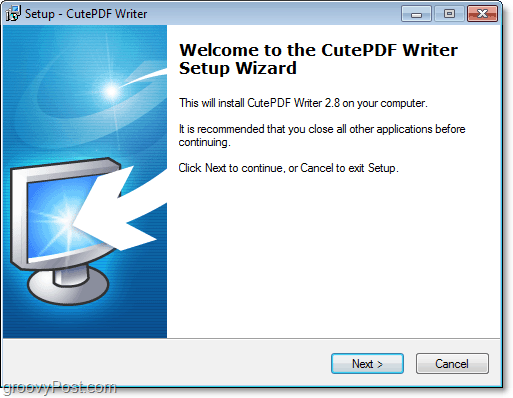
2. KlikniteNe ob pozivu za namestitev pretvornika PS2PDF. Pretvornik, prenesen s spletnega mesta CutePDF, je zastarela različica. Želimo dobiti najnovejšega!
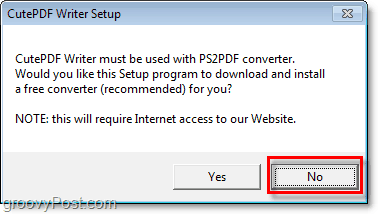
3. Po namestitvi CutePDF Teči prenesena namestitvena datoteka Ghostscript. Namestitev za to je tudi precej preprosta, zato ne bomo pokrivali vseh podrobnosti.
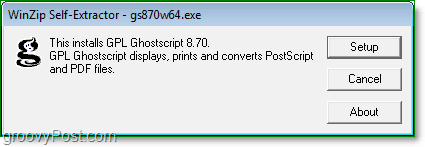
V redu, zdaj, ko imate nameščeni tako CutePDF kot Ghostscript, lahko začnemo pretvoriti v PDF praktično vse, kar želimo. CutePDF bo v vaš sistem namestil napravo za navidezni tiskalnik; lahko vidite pod Naprave in tiskalniki iz menija »Start«. Če nameravate pretvoriti veliko dokumentov v format PDF, lahko izberete, da CutePDF nastavite kot privzeti tiskalnik.
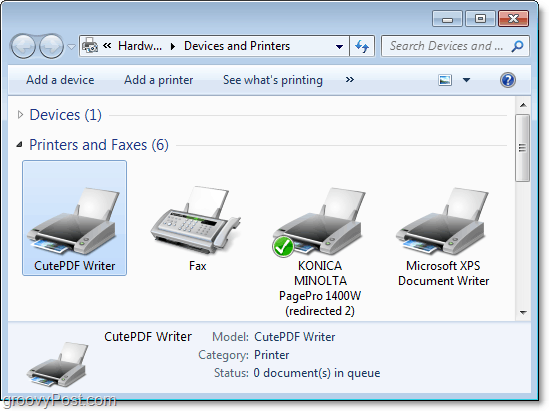
Kako spremeniti kateri koli dokument, sliko ali spletno mesto v format PDF
1. Zdaj, ko imate nameščen program CutePDF Writer, lahko skoraj vse spremenite v datoteko PDF. Vse kar morate storiti je Natisni svoj Dokument, slika ali spletno mesto na tiskalnik CutePDF Writer.
Opomba: Nekatera spletna mesta se lahko med postopkom pretvorbe izgubijo na videz, saj oblika PDF ne podpira CSS in druge zapletene oblikovalske kode.
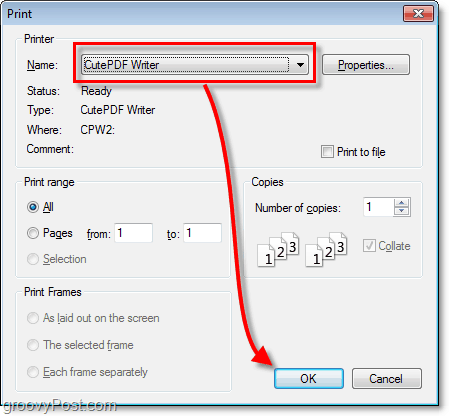
2. Odpre se poziv za shranjevanje; lahko izberete, kam želite shraniti in kako poimenovati svoj novi PDF. KlikniteShrani končati.
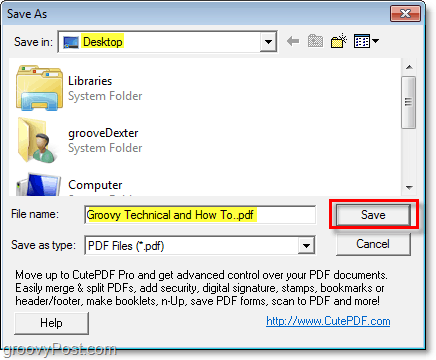
Končano!
Zdaj imate čisto novo datoteko PDF. Lahko ga naložite v Google Dokumente, ga pripnete na e-poštna sporočila ali odprete s svojim najljubšim bralnikom PDF. To je enako kot kateri koli drug dokument PDF, za njegovo ustvarjanje pa sta bila potrebna le dva koraka. Ta postopek bo deloval za skoraj vse. Če ga lahko natisnete, lahko iz njega naredite PDF. Zelo groovy!